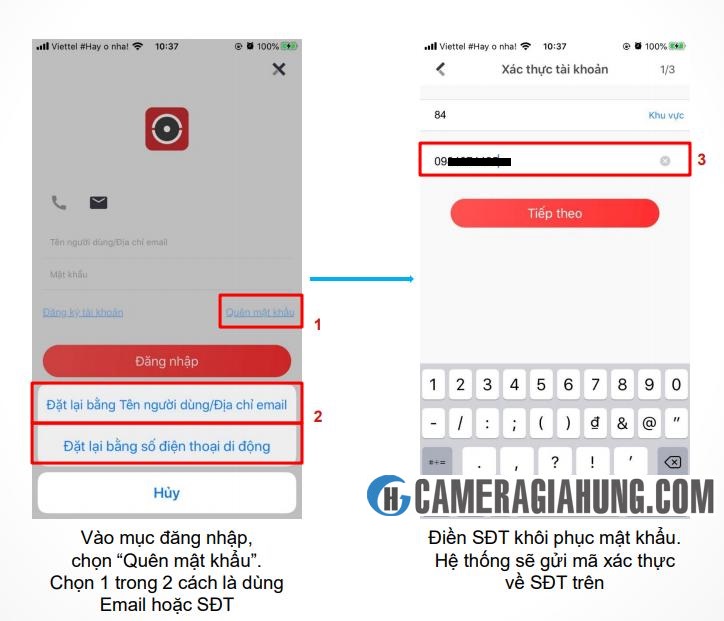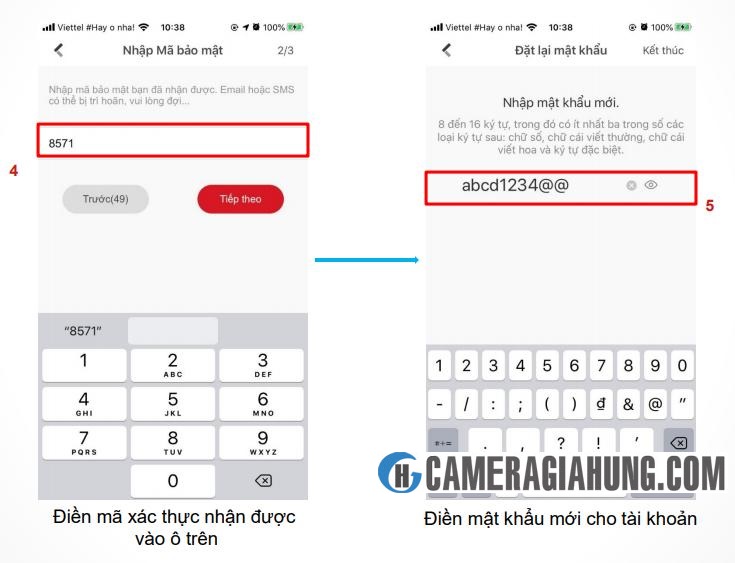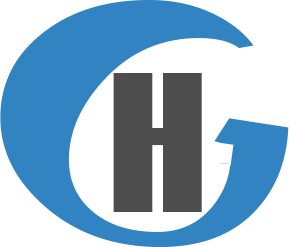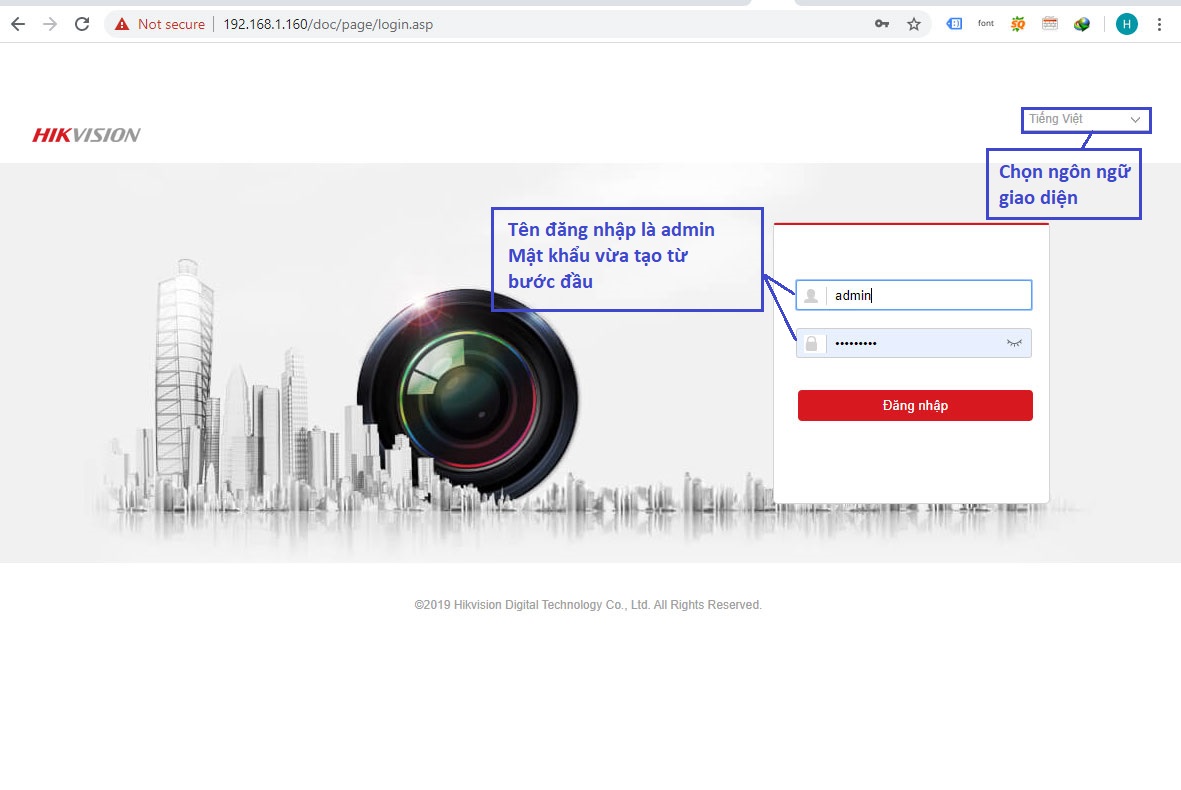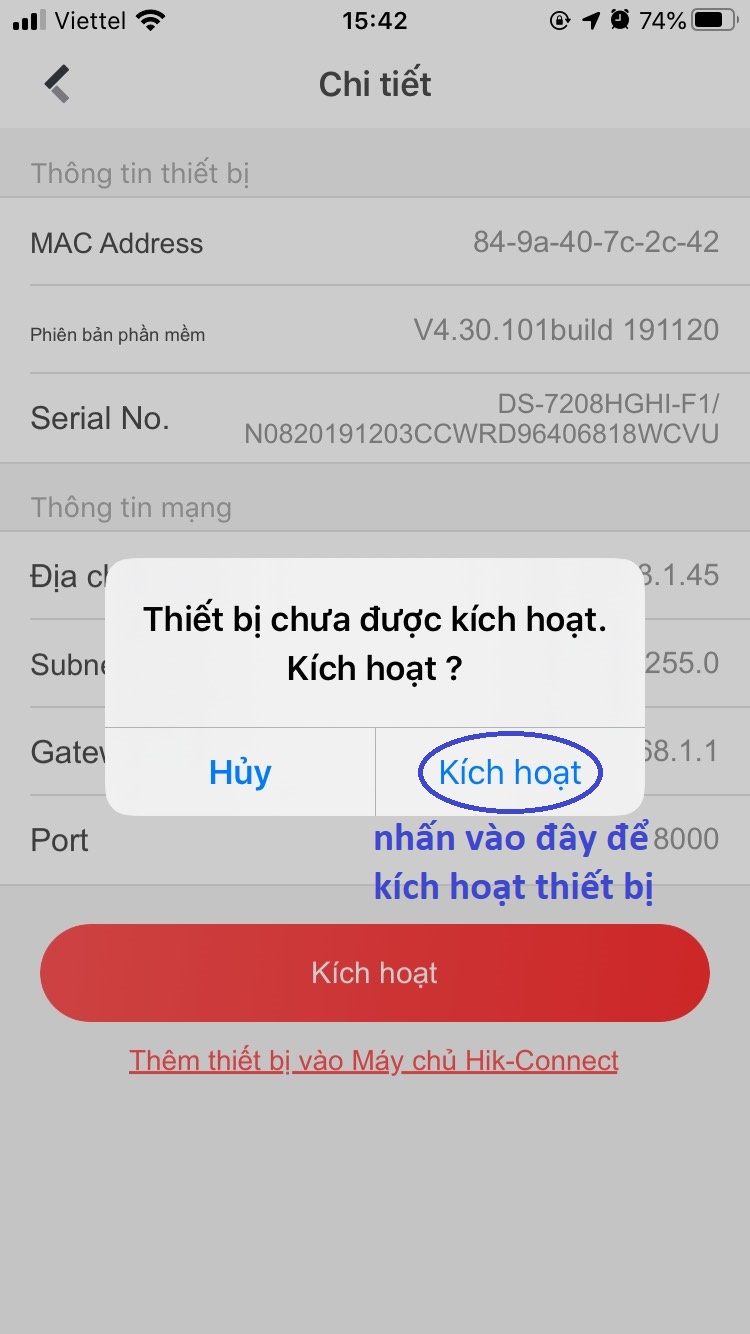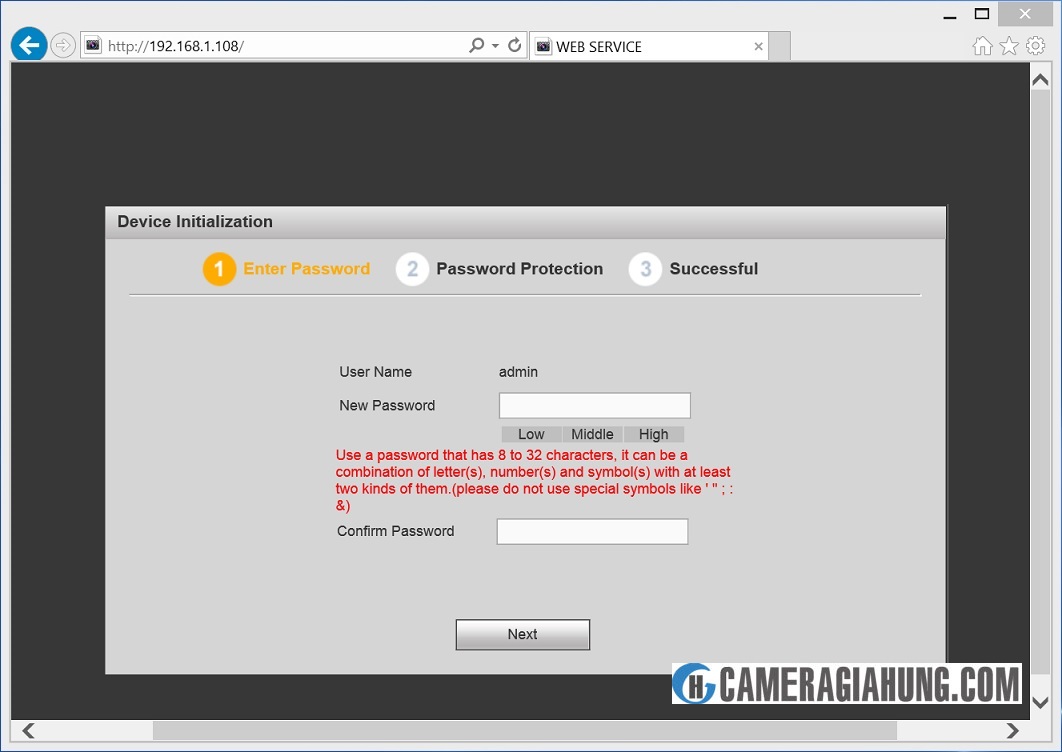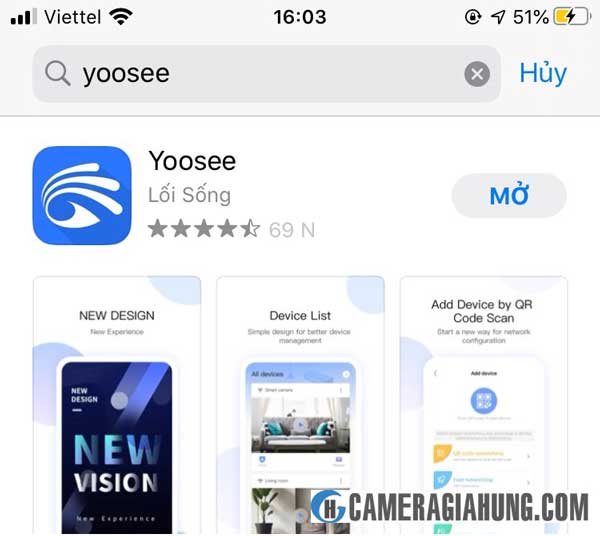Hik-Connect là một ứng dụng chạy trên điện thoại thông minh (Smartphone) cho phép xem camera Hikvision và hỗ trợ cài đặt cơ bản cho các thiết bị của Hikvision.
Camera Gia Hưng sẽ hướng dẫn các bạn sử dụng ứng dụng này để xem camera dễ dàng nhất nhé.
Liên hệ mua các dòng Laptop, Tablet SURFACE chính hãng tại hotline 0909055194 và zalo 0767307775
Tải về và cài đặt app Hik-Connect
Ứng dụng Hik-Connect chạy trên 2 nền tảng gồm hệ điều hành IOS và Android.
Để tải ứng dụng, bạn truy cập vào link sau để tải về: https://appstore.hikvision.com/
Hoặc sử dụng camera điện thoại quét mã QR:
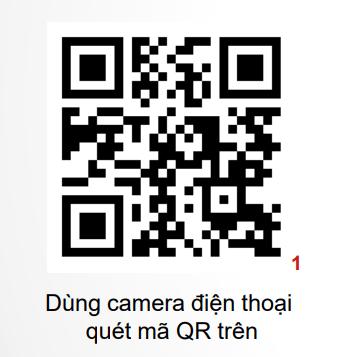
Đối với IOS:
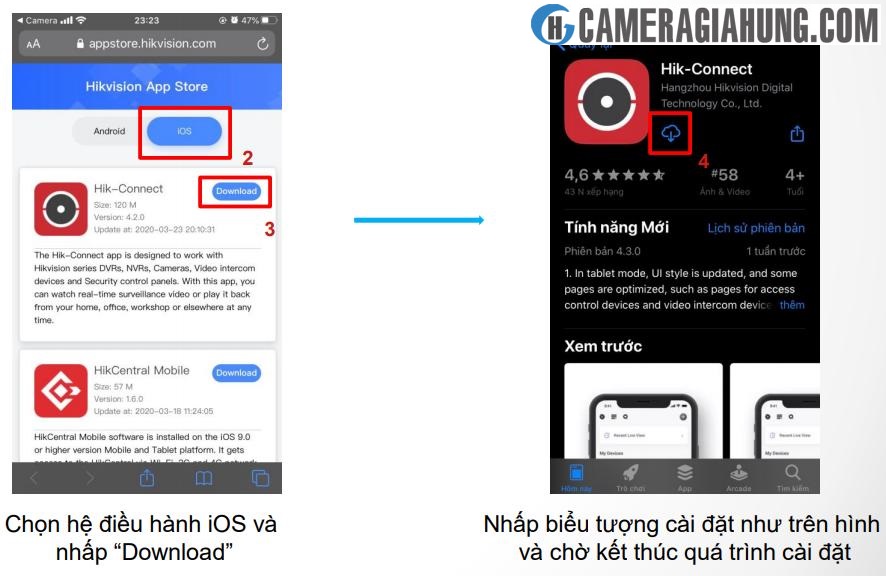
Đối với Android:
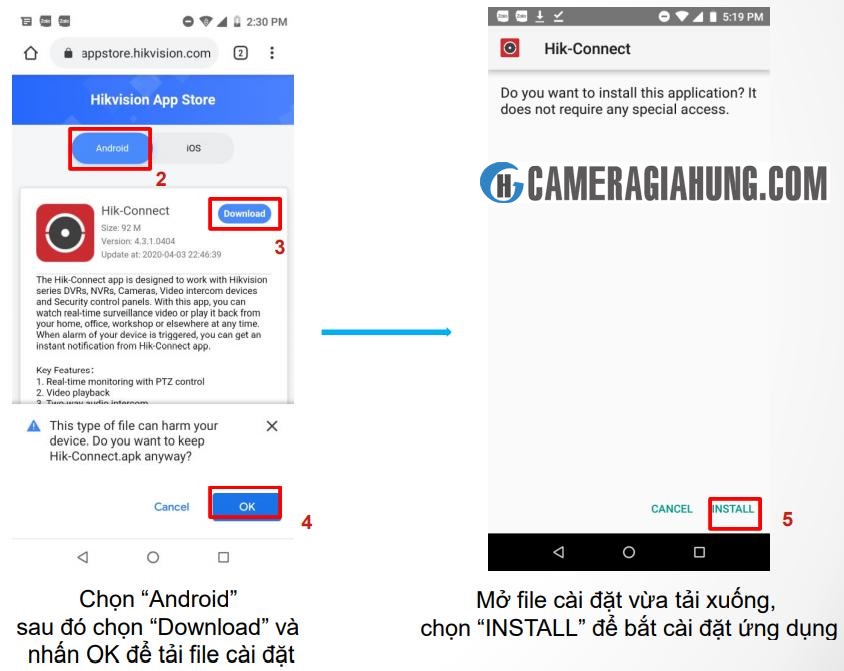
Đăng ký tài khoản Hik-Connect
Hik-connect cho phép bạn sử dụng số điện thoại hoặc email để đăng ký tài khoản. Bạn thực hiện như sau:
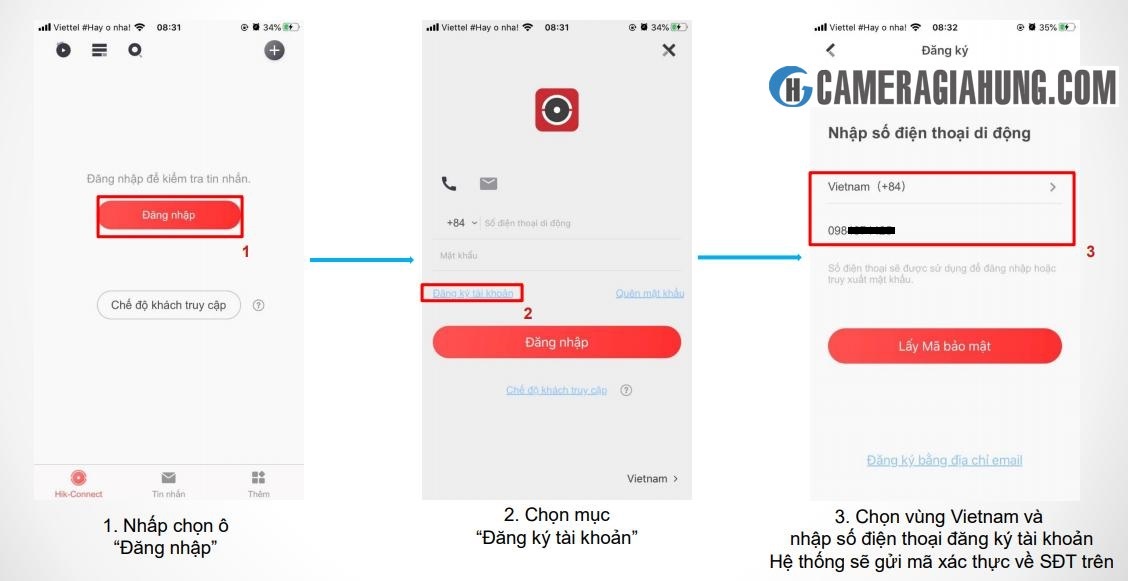
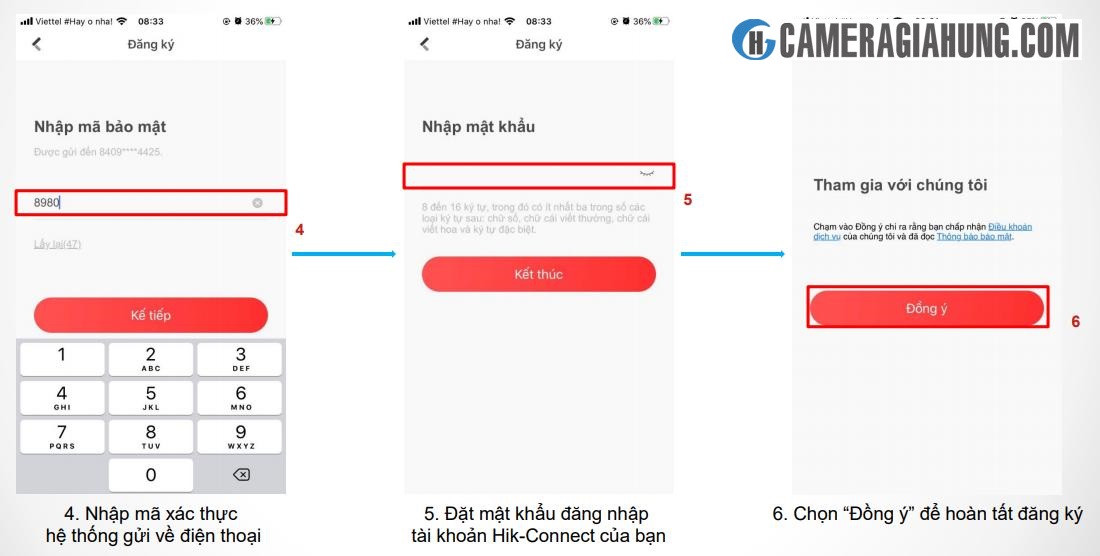
Để sử dụng email để đăng ký tài khoản, bạn chọn “Đăng ký bằng địa chỉ email” và thực hiện tương tự như bước trên.
Gán thiết bị vào tài khoản Hik-Connect
Trước khi gán thiết bị vào tài khoản, bạn phải chắn chắn rằng thiết bị đã được kích hoạt Hik-Connect và có trạng thái Online. Nếu bạn chưa cài đặt thiết bị và kích hoạt Hik-Connect, bạn thực hiện theo hướng dẫn tại đây.
Bạn thực hiện các bước sau để gán thiết bị vào tài khoản Hik-Connect:
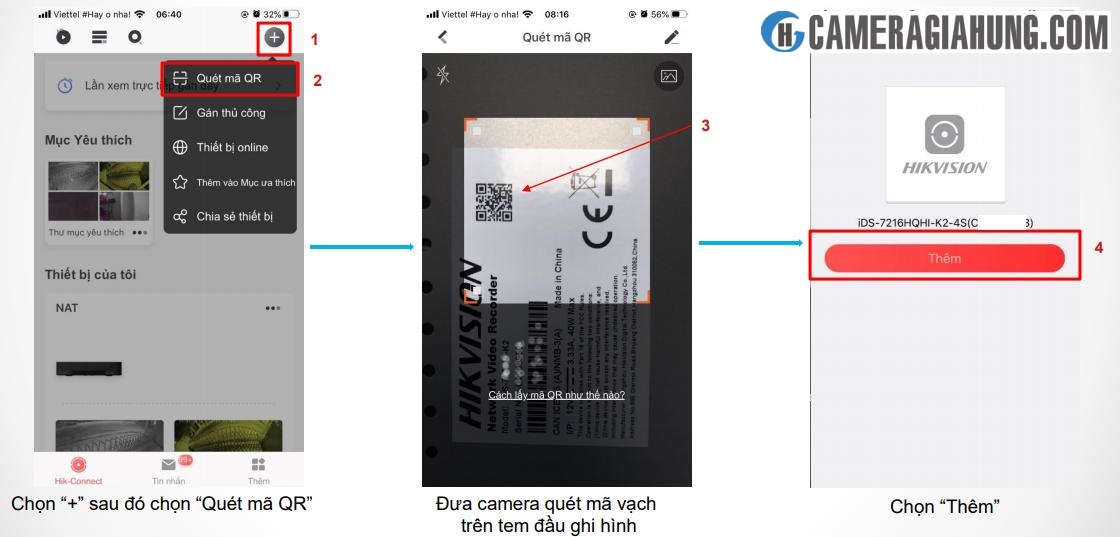
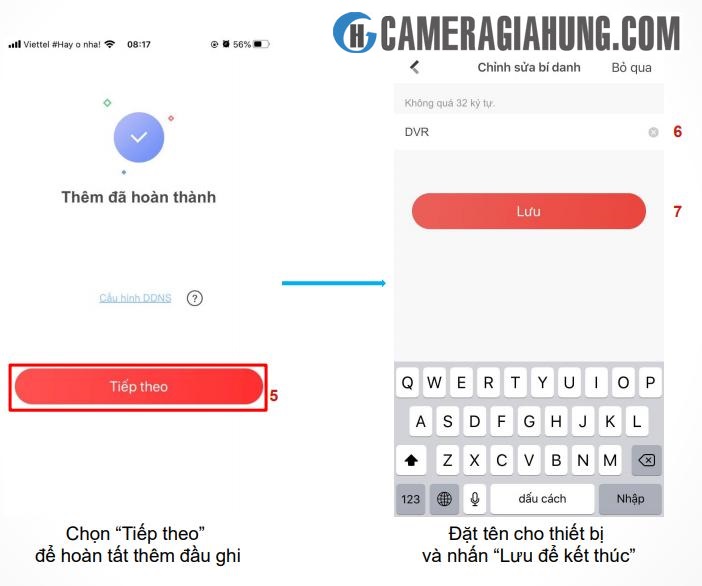 Hoặc bạn cũng có thể nhập thủ công số Serial bằng cách nhấn “Gán thủ công”.
Hoặc bạn cũng có thể nhập thủ công số Serial bằng cách nhấn “Gán thủ công”.
Gán tên miền vào ứng dụng Hik-Connect
Để sử dụng được tên miền thì trước tiên bạn phải cài đặt tên miền cho thiết bị của bạn, rồi sau đó mới gán vào ứng dụng. Nếu bạn chưa cài tên miền, hãy xem thêm Hướng dẫn cài đặt camera HIKVISION xem qua mạng đầy đủ nhất.
Việc gán tên miền vào ứng dụng khác với việc gán vào tài khoản Hik-Connect. Điều này có nghĩa là bạn chỉ xem camera bằng tên miền trên điện thoại này, khi sử dụng điện thoại khác, bạn phải thực hiện lại việc gán tên miền.
Bạn thao tác như sau để gán tên miền:
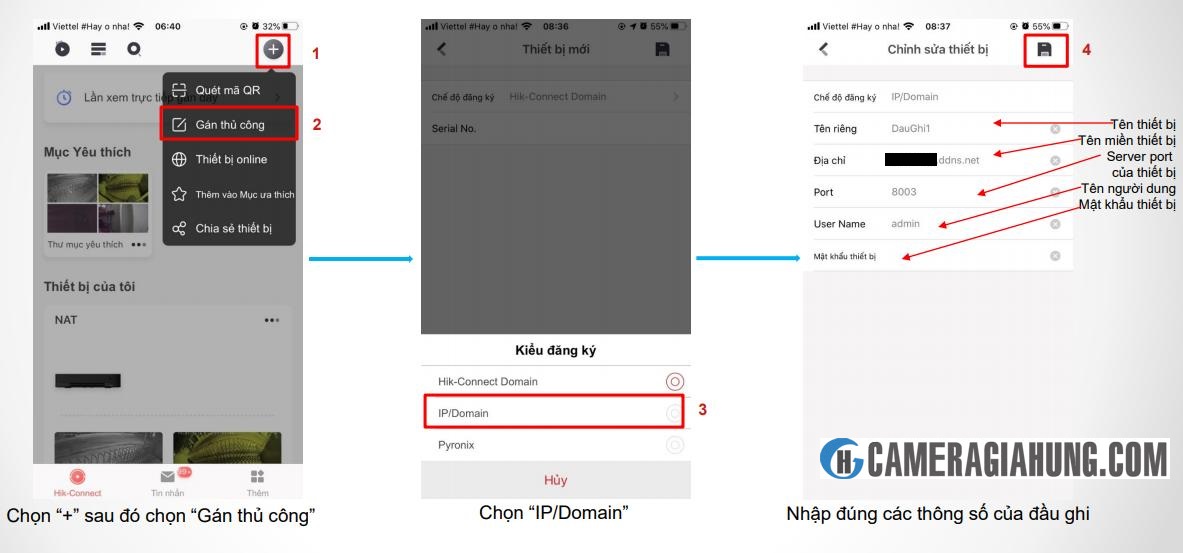
Chia sẻ thiết bị cho tài khoản khác
Một thiết bị chỉ thêm vào một tài khoản Hik-Connect duy nhất gọi là tài khoản chính, các tài khoản khác muốn xem camera thì phải nhận được chia sẻ từ tài khoản chính.
Để chia sẻ thiết bị từ tài khoản chính, ta thực hiện như sau:
- Trên tài khoản chính, bạn thao tác như hình
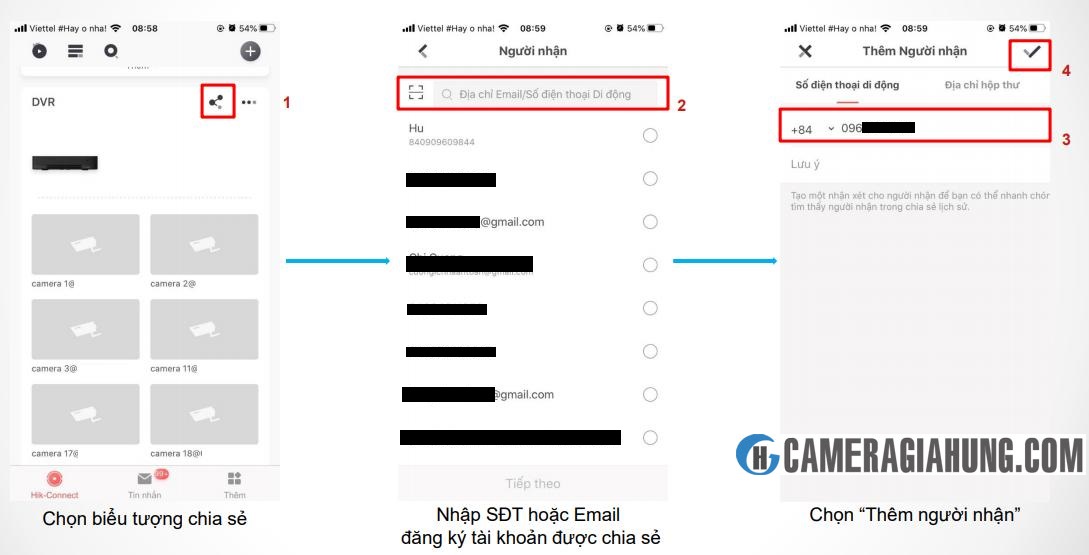
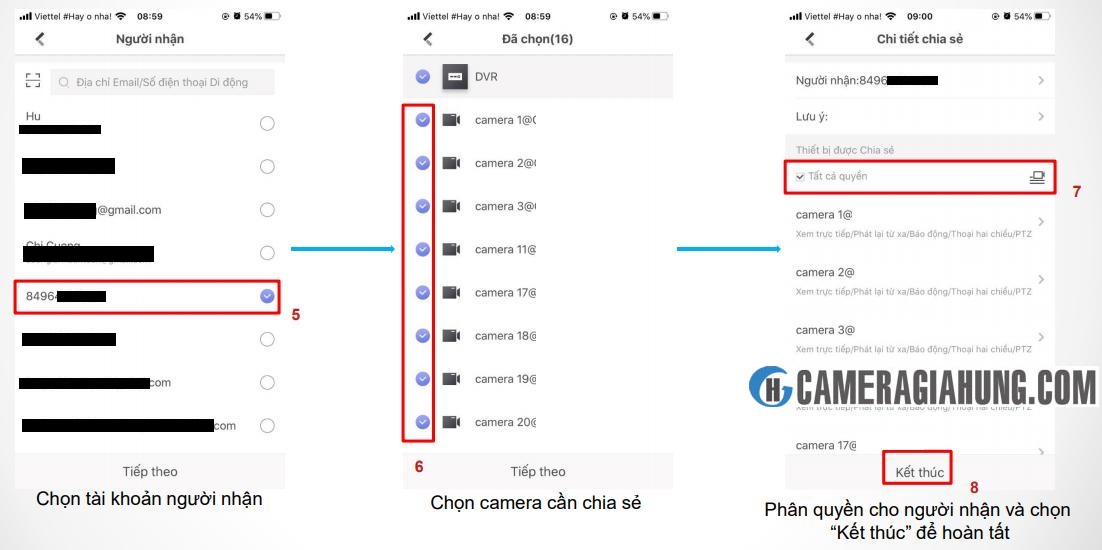
- Trên tài khoản được chia sẻ:
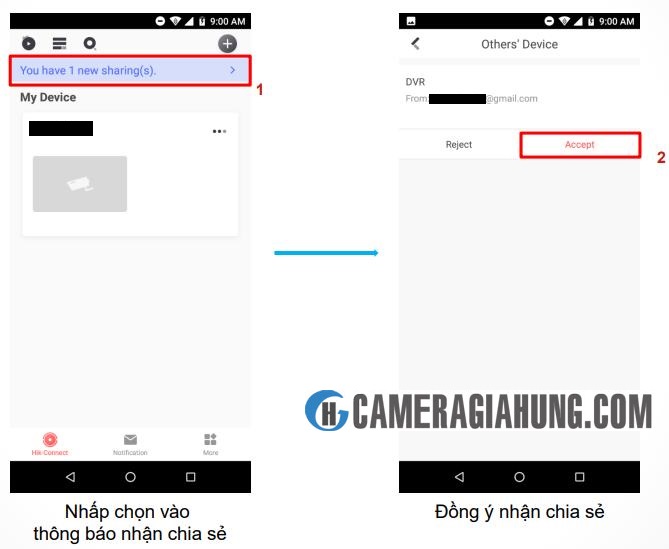
- Sau khi nhận chia sẻ, nếu Mã hóa hình ảnh vẫn còn bật bạn phải nhập mã xác nhận thì mới xem camera được.
Xóa thiết bị khỏi tài khoản Hik-Connect
Bạn cần làm điều này khi bạn muốn nhường toàn quyền quyết định thiết bị cho một tài khoản khác. Bạn thực hiện như sau:
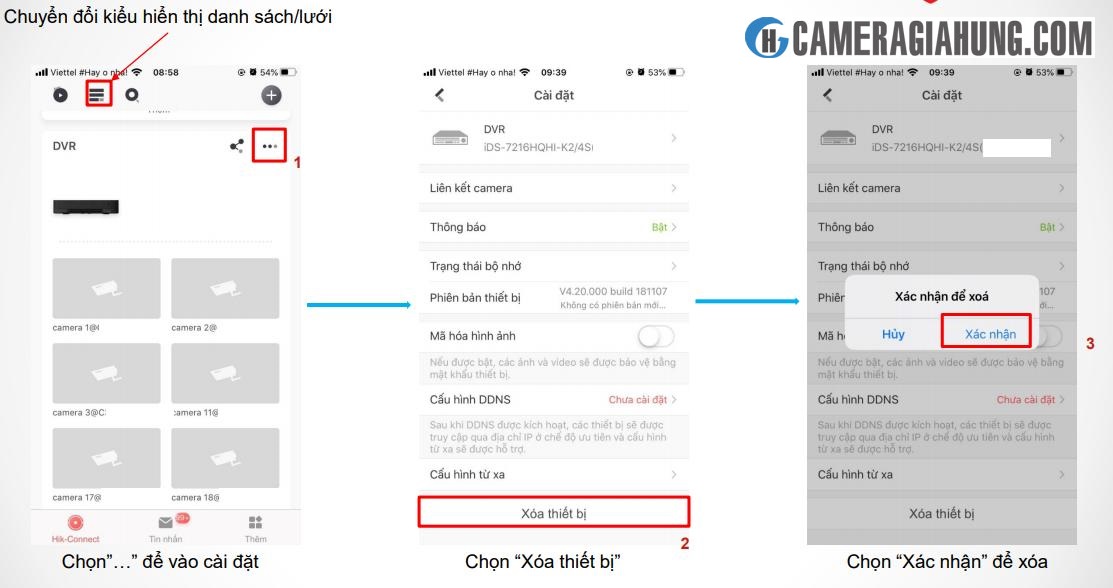
Tắt mã hóa hình ảnh
Mã hóa hình ảnh là một tính năng làm tăng bảo mật đối với dữ liệu hình ảnh. Việc bật tính năng này sẽ giúp thiết bị có bảo mật cao hơn, nhưng tốc độ truyền dữ liệu qua mạng sẽ chậm đi, vì phải thông qua công đoạn mã hóa và bạn phải nhập Mã xác nhận thì mới xem được camera.
Để bật/tắt tính năng này, bạn thực hiện như sau:
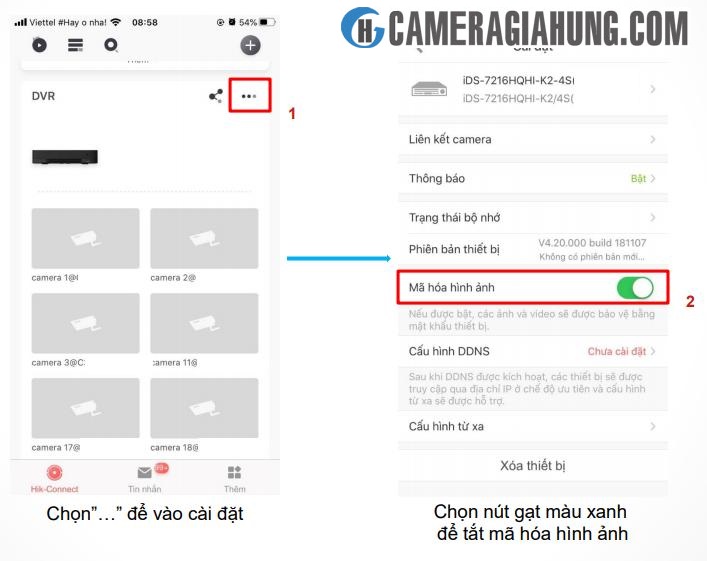
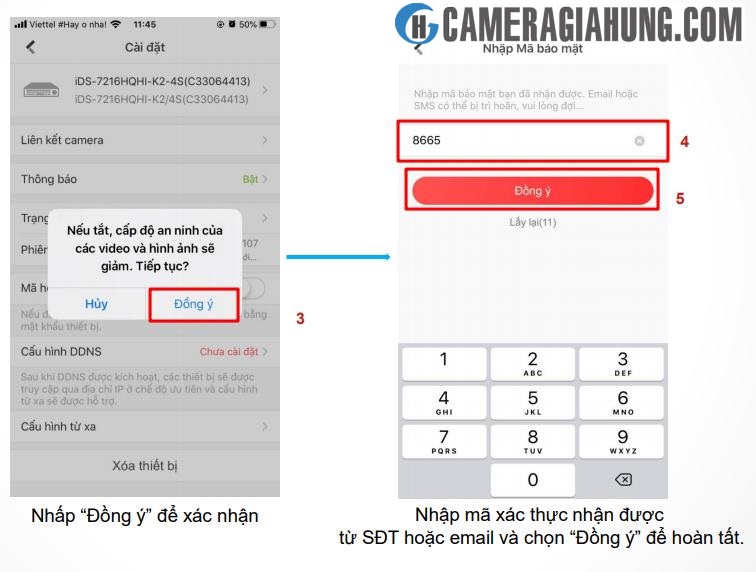
Tạo thư mục yêu thích
Tính năng này được thực hiện khi tài khoản của bạn có nhiều thiết bị hoặc nhiều camera, nhưng bạn chỉ xem thường xuyên 1 vài camera nào đó. Lúc này, bạn cần tạo Thư mục yêu thích để xem nhanh các camera đó.
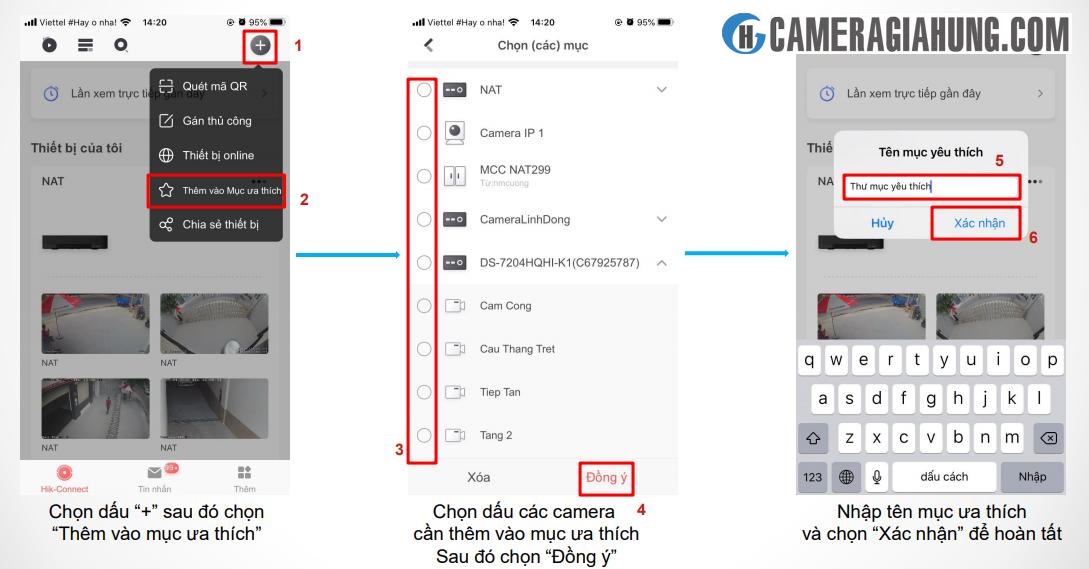
Ẩn/hiện camera trên Hik-Connect
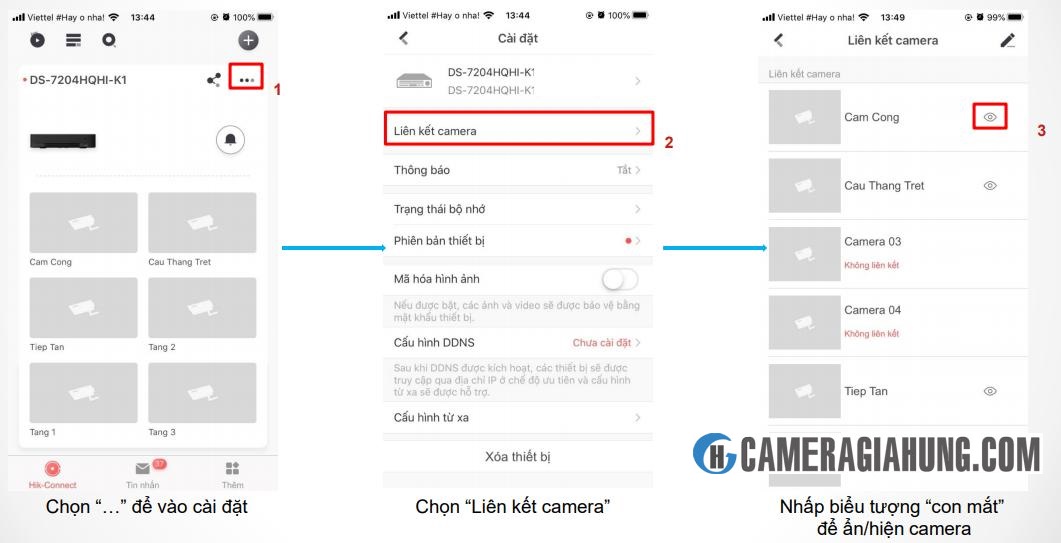
Đổi tên camera
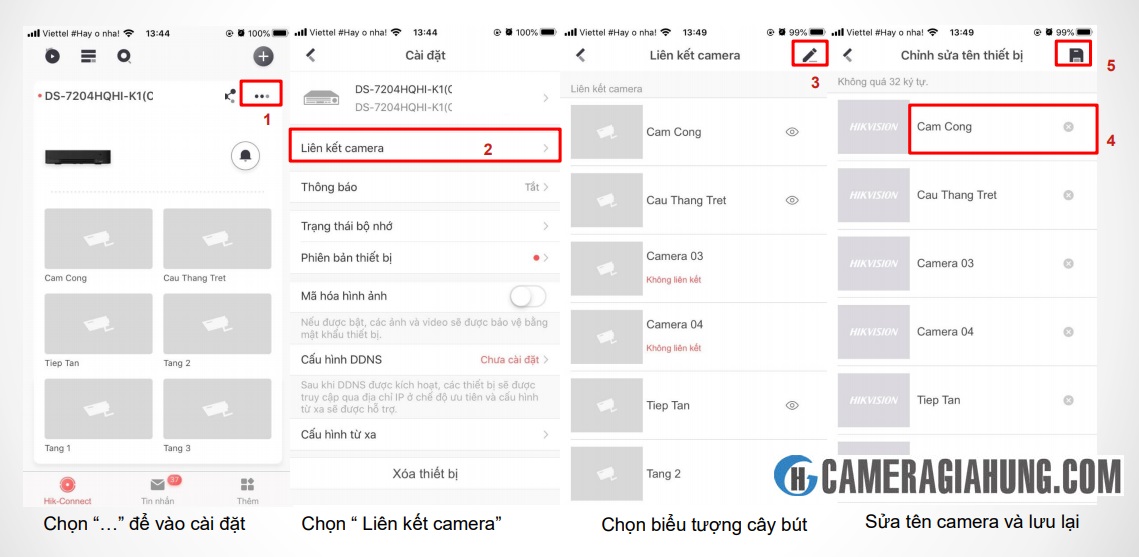
Bật/tắt nhanh báo động đầu ghi
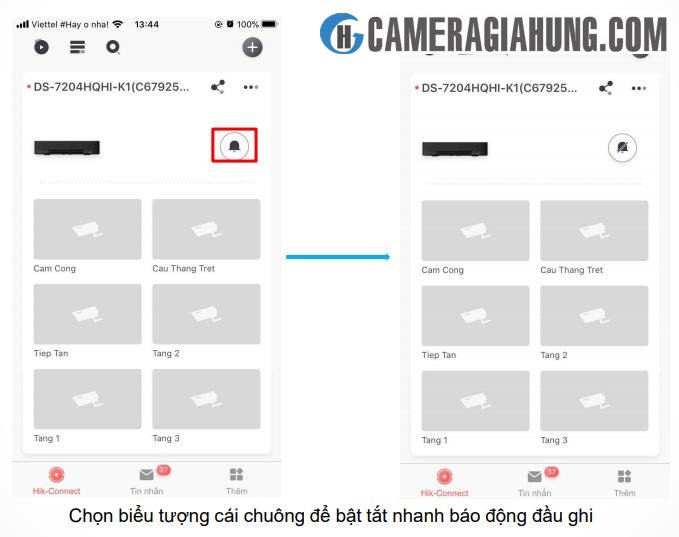
Cấu hình DDNS
Cấu hình DDNS để bạn có thể sử dụng tính năng Cấu hình từ xa để cài đặt lại thông số cơ bản cho thiết bị trên ứng dụng Hik-Connect
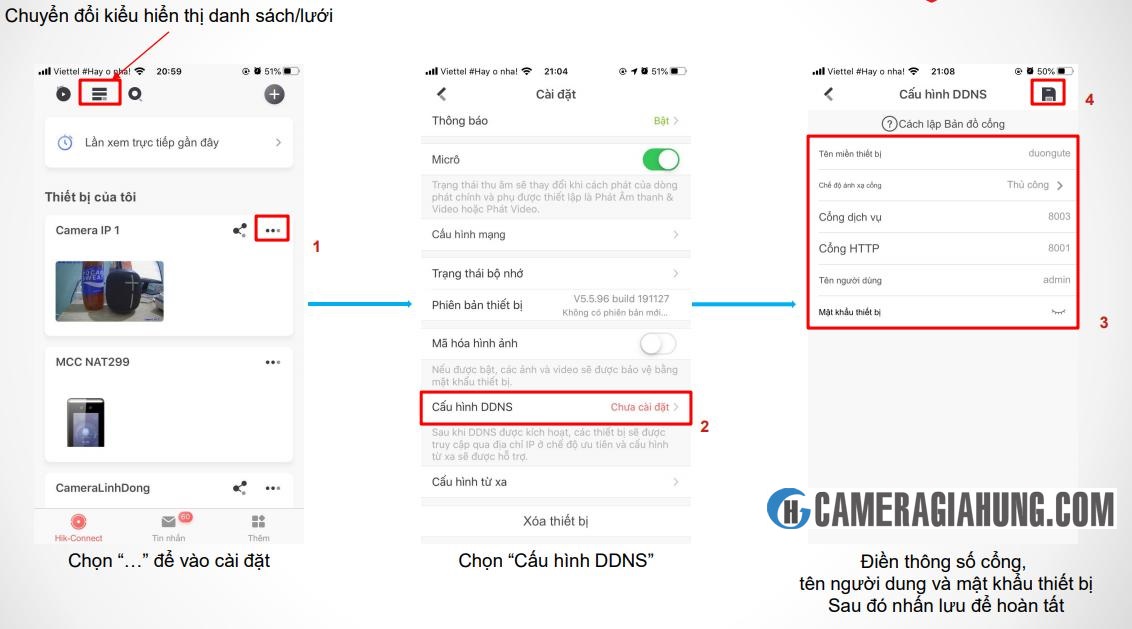
Xóa vĩnh viễn tài khoản Hik-Connect
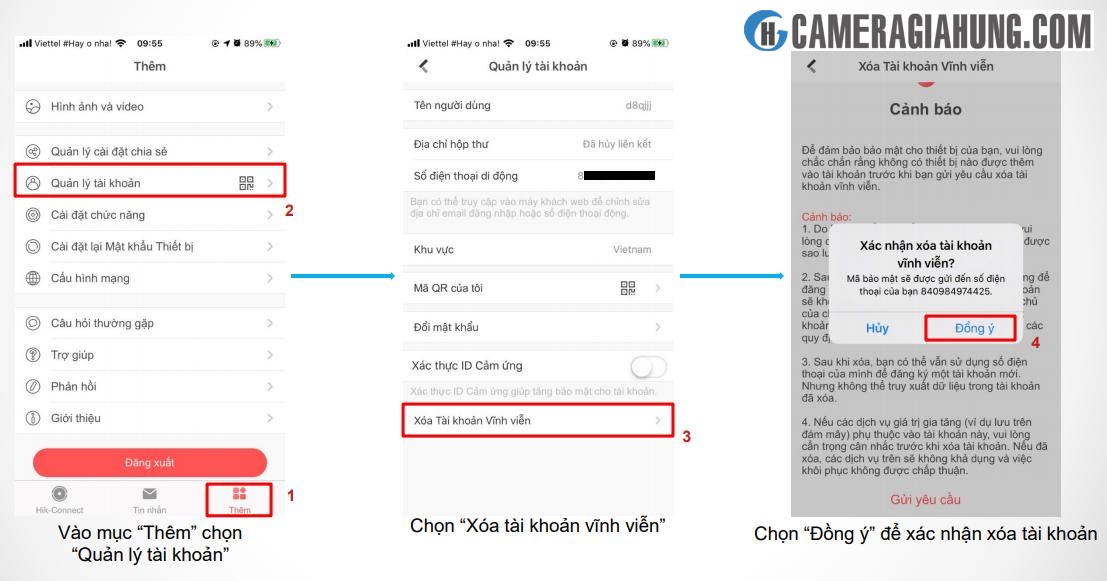
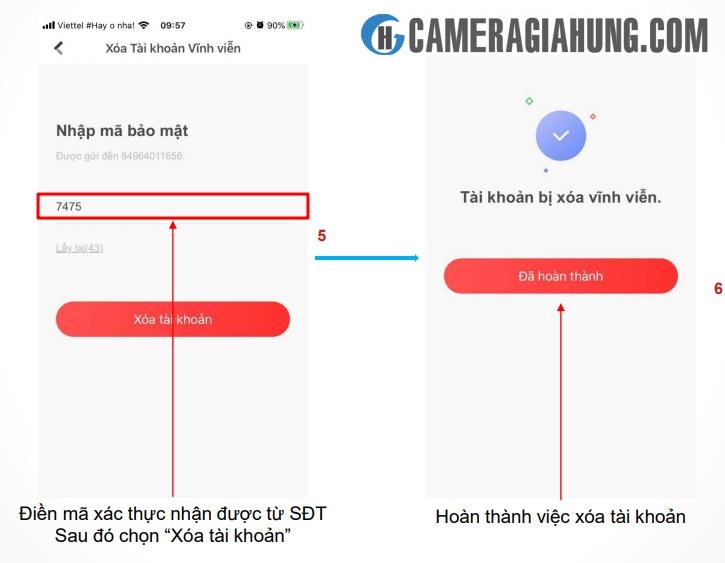
Tìm lại mật khẩu tài khoản Hik-Connect